微软商店提示"很抱歉!出错了,但我们做对了"如何解决?
更新日期:2024-09-05 10:53
来源:互联网
在微软商店的使用过程中,用户可能会遇到各种提示信息,其中“很抱歉!出错了,但我们做对了”这样的提示可能会让人感到困惑,而这些问题可能会导致无法正常浏览或下载应用,如果你也遇到这种情况,不妨来试试小编的方法吧。
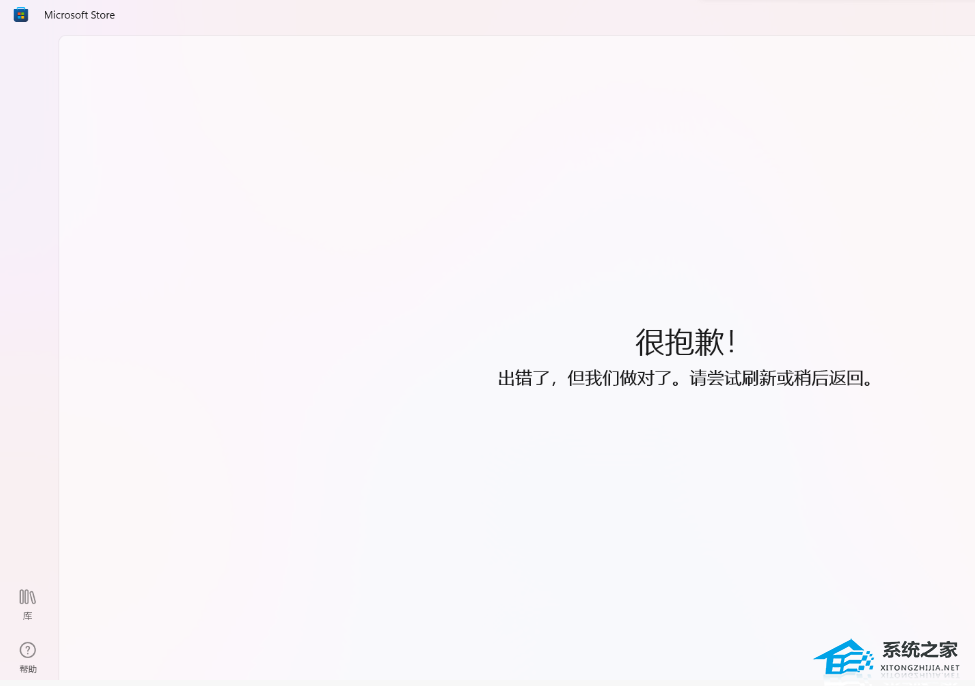
微软商店错误提示的解决方法
方法一
可以按下Win+R → 输入 cmd 然后按住 ctrl +shift → 点击确定(弹出 UAC 后点击是)然后弹出cmd窗口(管理员模式)然后复制粘贴以下内容:
netsh winsock reset
netsh int ip reset
ipconfig /release
ipconfig /renew
ipconfig /flushdns
ipconfig /registerdns
inetcpl.cpl
secedit /configure /cfg %windir%infdefltbase.inf /db defltbase.sdb /verbose
RD /S /Q “%WinDir%System32GroupPolicyUsers”
RD /S /Q “%WinDir%System32GroupPolicy”
gpupdate /force
SC config wuauserv start= auto
SC config bits start= auto
SC config cryptsvc start= auto
SC config trustedinstaller start= auto
SC config wuauserv type=share
net stop wuauserv
net stop cryptSvc
net stop bits
net stop msiserver
ren C:WindowsSoftwareDistribution SoftwareDistribution.old
net start wuauserv
net start cryptSvc
net start bits
net start msiserver
USOClient StartInteractiveScan
回车后弹出高级 → 还原高级设置 → 应用 → 然后再看看。
方法二
如果无法解决那就是系统方面的问题了。你需重装系统来解决此问题。
Windows10 22H2 X64 官方正式版是一款相当优秀的装机系统,集成微软常用运行库,不仅使用流畅度更高。而且系统集成万能驱动和微软常用运行库,一键快速完成装机。

以上就是小编为你带来的关于“微软商店提示"很抱歉!出错了,但我们做对了"如何解决”的全部内容了,希望可以解决你的问题,感谢您的阅读。


